3ds max2012制作花瓶的详细过程
1、启动3ds max2012中文版,将单位设置为毫米

2、单击【创建】【线形】下的【星形】按钮,在顶视图绘制一个星形


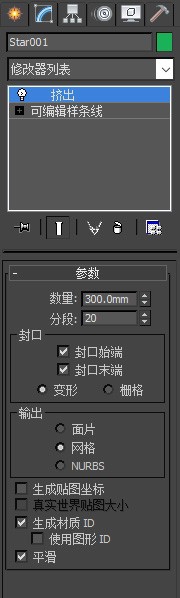
4、为【挤出】后的星形添加【锥化】修改命令

5、最后添加【扭曲】修改命令,调整一下参数

6、保存模型,命名为“花瓶”
1、启动3ds max2012中文版,将单位设置为毫米

2、单击【创建】【线形】下的【星形】按钮,在顶视图绘制一个星形


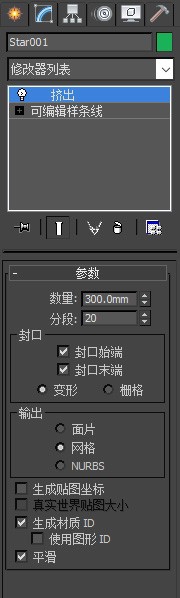
4、为【挤出】后的星形添加【锥化】修改命令

5、最后添加【扭曲】修改命令,调整一下参数

6、保存模型,命名为“花瓶”